Hondaのinternaviをお使いの方々はよくご存じかと思いますが、古めの機種をお使いの方々は、SoftBankの3G停波によるリンクアップフリーのサービス終了を聞き、この後どうしようかと悩まれている方も居るかと思います。
さて今回は、4G対応のUSBドングルに対応していないということで、切り捨てられた古めのinternaviを利用している皆様へ、少しでもinternaviを使い続けるための方法を公開いたします。
先日投稿しました、“リンクアップフリー”以外の方法でinternaviをネットに繋ぐ方法 の続きの記事となります。
BlueDNU+ の設定
今時点でスムーズに動作するアプリ側の設定を大公開します。マネされる方は、自身の使用環境に応じて、多少設定変更すると幸せになるかと思います。あくまで1例と言うことで見て頂けるといいかと。
変更した設定
- Bluetooth Trigger OFF
- Auto-Start OFF
- Start on Boot OFF
- Skip Internet Test OFF
- Auto-Resume ON
- Discoverable OFF
- Turn Off Bluetooth OFF
- BT Queue length 15
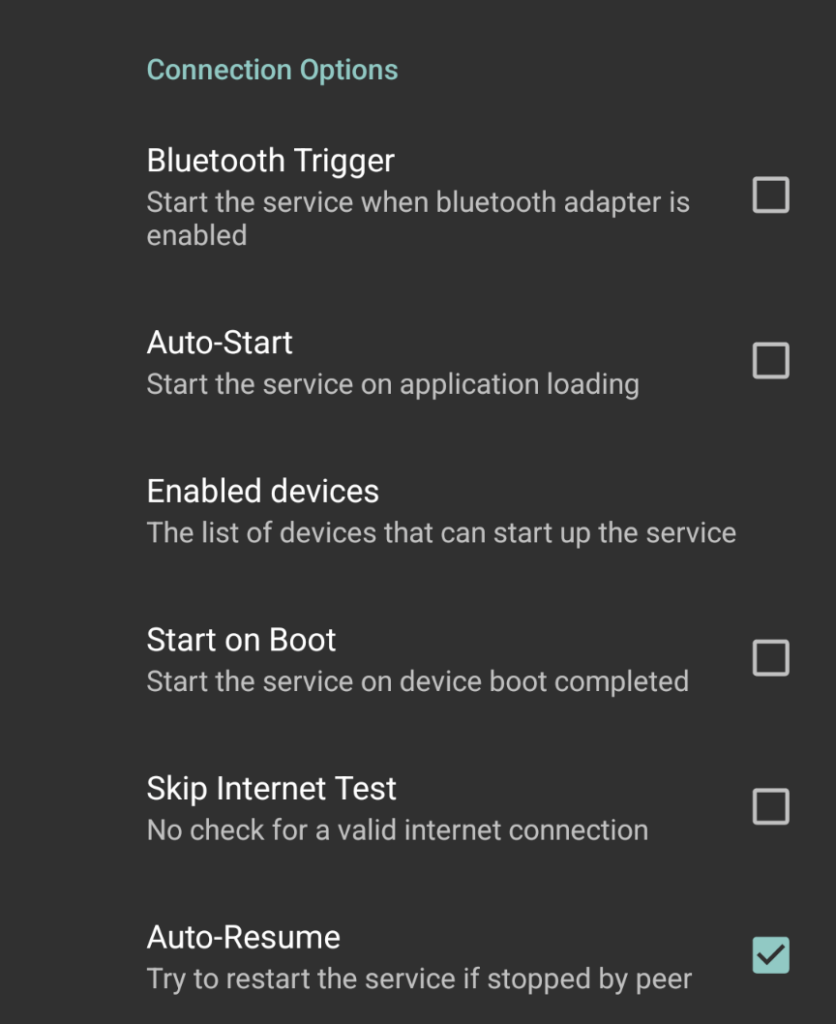
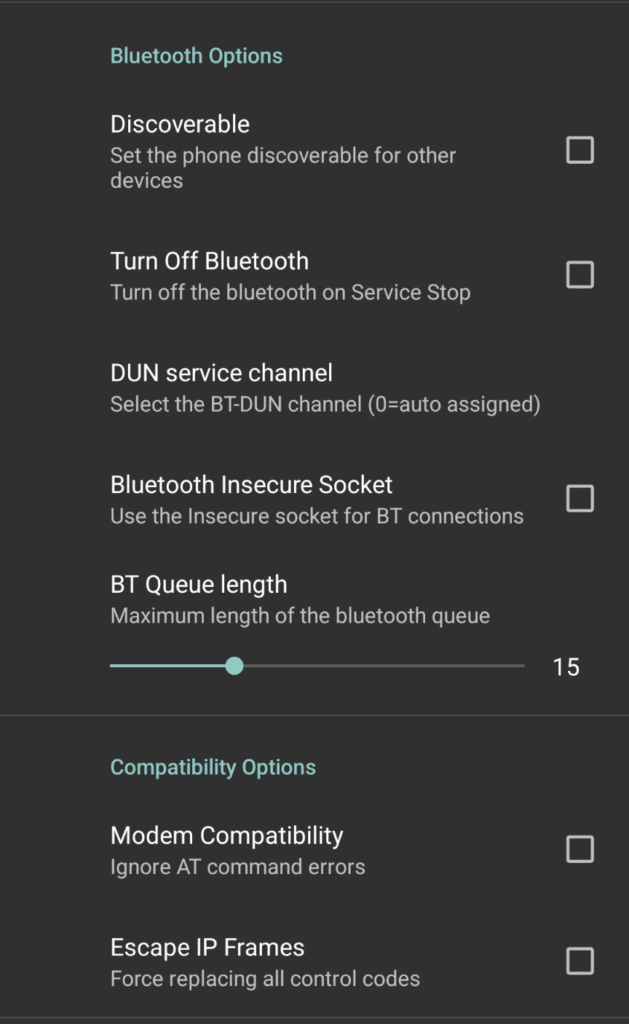
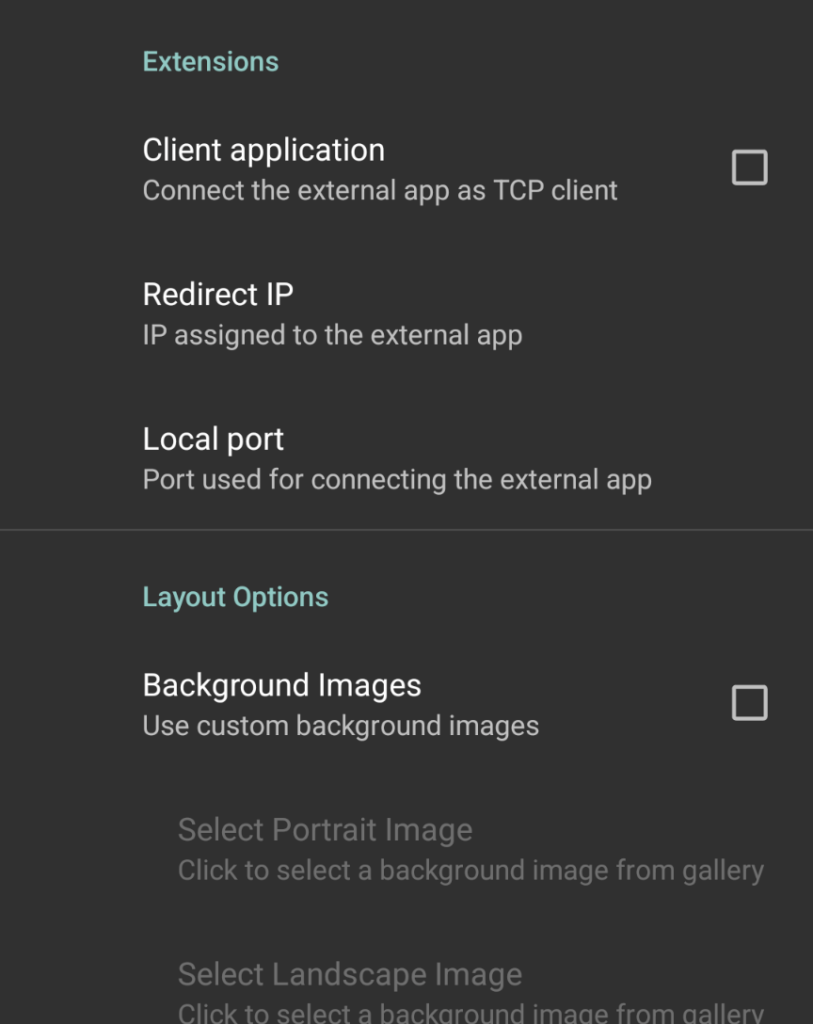
アプリの省電力設定
この設定は忘れずに実施した方がいいです。OSの制御でアプリが終了されるのを防ぐことができます。
BlueDUN+のアプリ情報を開き、「アプリのバッテリー使用量」をタップ
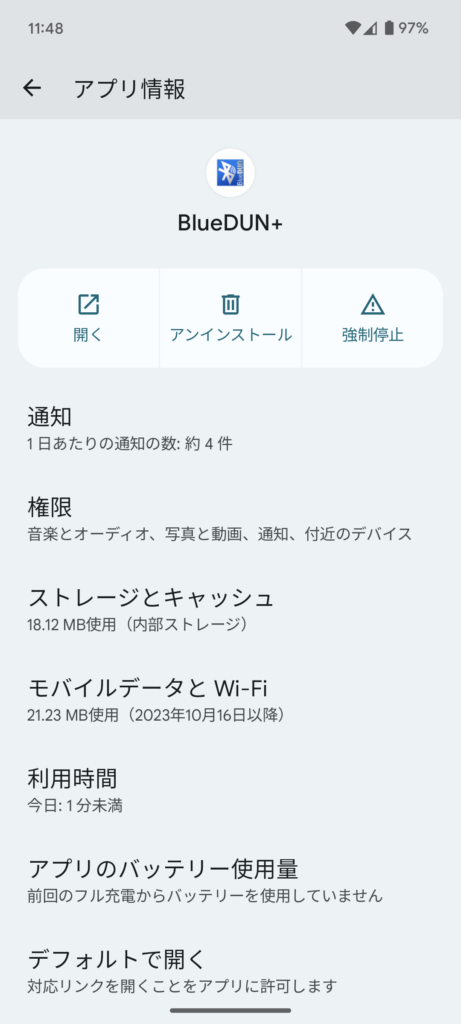
「制限無し」を選択する。
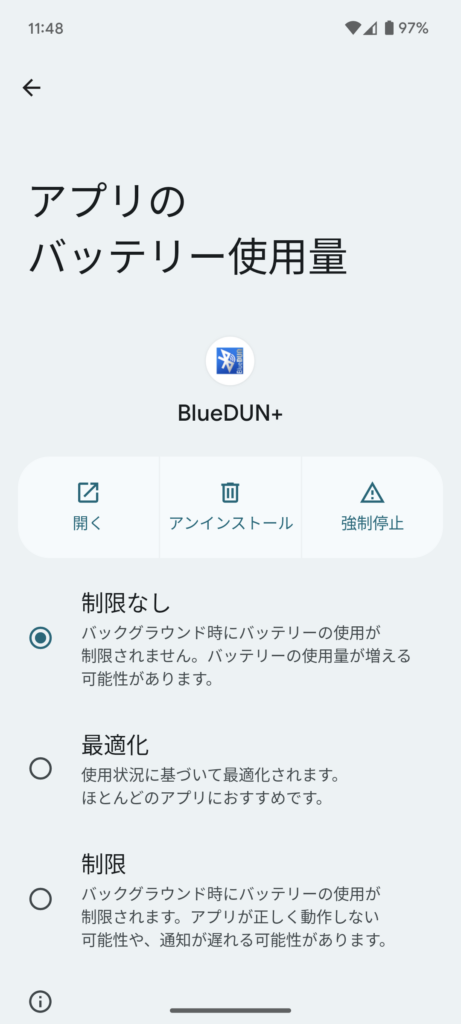
最後に
それぞれ若干使っている環境が異なりますので、少しずつ設定を変えていき、自身にベストな設定を導いてもらえるといいのかなと思います。
それでは。

はじめまして、こんにちは。
私のインターナビも3Gサービスの終了に伴い接続できなくなり、いろいろ調べているうちにこちらのブログにたどり着きました。
ブログの内容通りにアプリを入れ、設定しましたら無事接続できるようになりました。
どうもありがとうございました!